Win11怎么设置右键一键关机
- 浏览: 0
- |
- 更新:
有小伙伴在使用Win11电脑的过程想要在右键菜单中添加一键关机,却不知道该怎么操作,下面小编就给大家详细介绍一下Win11设置右键一键关机的方法,有需要的小伙伴快来和小编一起看一看了解一下吧。
Win11设置右键一键关机的方法:
1、右击下方任务栏中的开始,在上方的选项列表中选择"运行"。
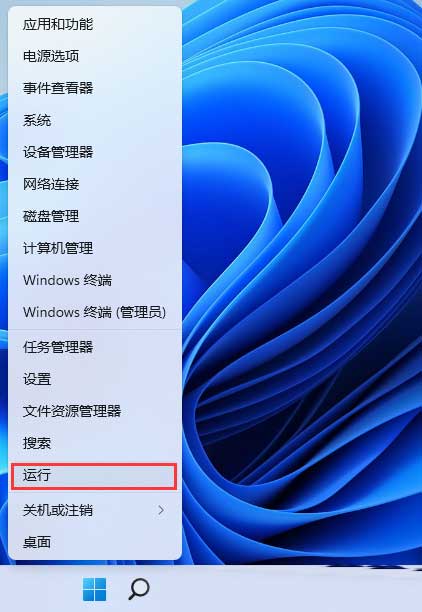
2、在弹出的对话框中输入"regedit",回车打开。
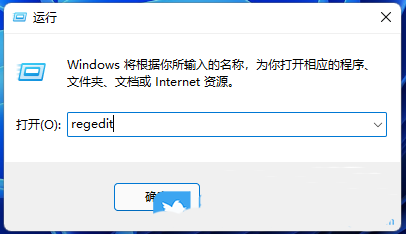
3、进入注册表编辑器后,依次点击左侧中的"HKEY_CLASSES_ROOTDesktopBackgroundShell"。
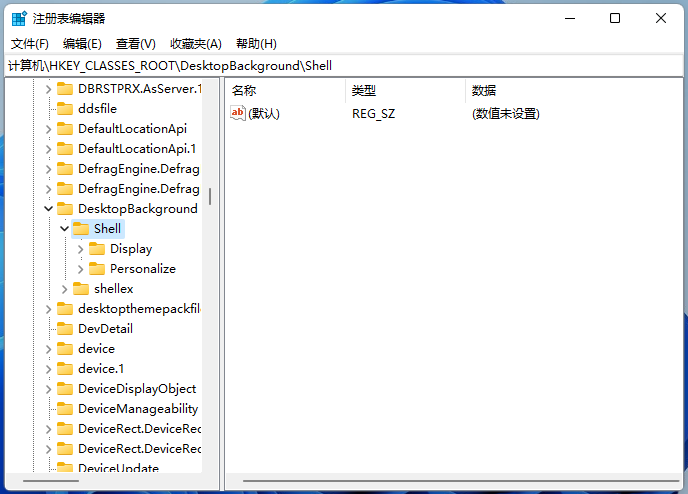
4、接着右击"shell",选择选项列表中的"新建"一个"项"。
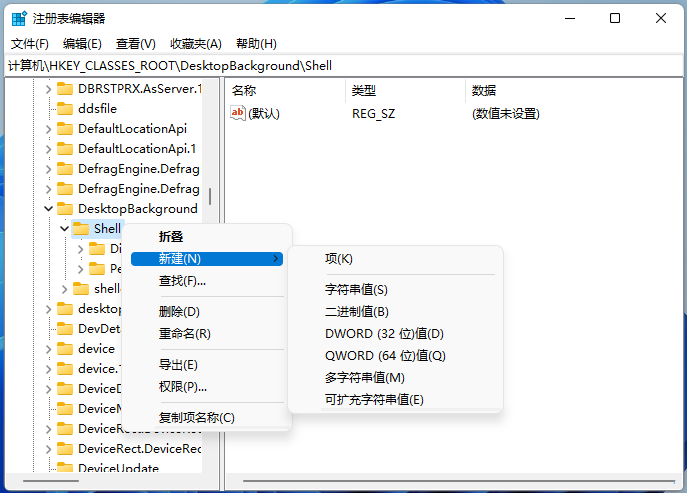
5、将其命名为"一键关机"。
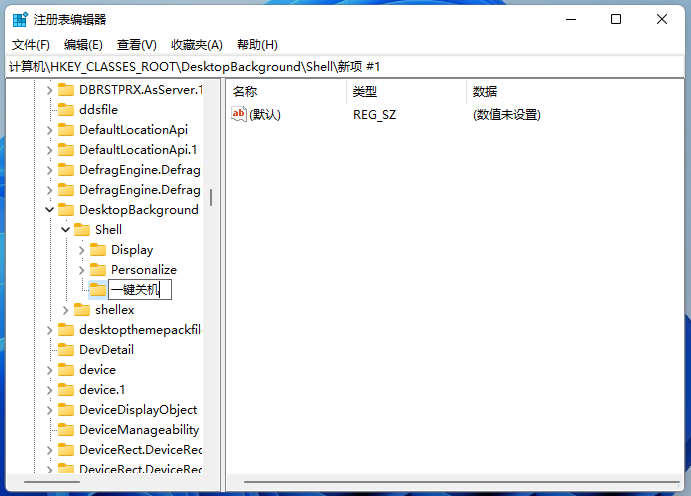
6、接着右击"一键关机"项,选择"新建"一个"项",将其命名为"command"。
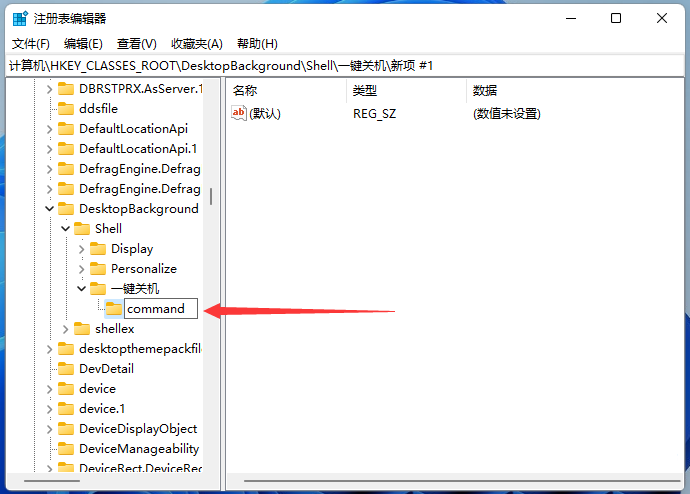
7、然后点击左侧中的"command"项,双击右侧中的"默认",在打开的窗口中,将"数值数据"改为"Shutdown -s -f -t 00",最后点击确定就可以了。
关机 Shutdown -s -f -t 00
注销 Shutdown -l
重启 Shutdown -r -f -t 00
锁屏 Rundll32 User32.dll,LockWorkStATIon
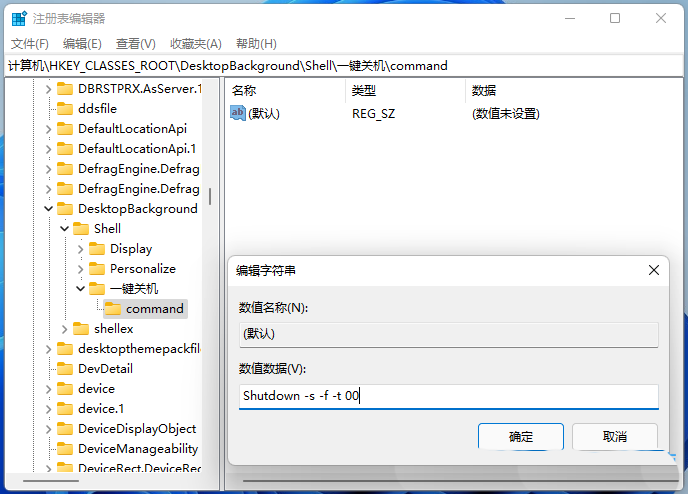
8、这样我们在右键菜单栏中就可以找到一键关机项了。
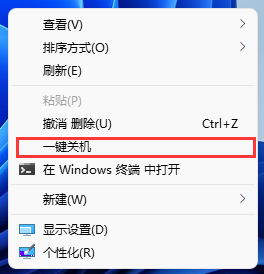
热门教程
- 1 win7 32位安装版
- 2 win7纯净版镜像64位
- 3 win7纯净版镜像32位
- 4 win7纯净版系统镜像iso
- 5 win7纯净版系统镜像32位
- 6 win7纯净版系统镜像64位
- 7 win7纯净版系统镜像
- 8 深度win7系统镜像
- 9 深度win7系统32位
- 10 深度win7系统64位


